1、打开文件资源管理器,点击“查看”选项卡,勾选“隐藏的项目”即可显示隐藏文件;2、通过控制面板进入“文件夹选项”,在“查看”选项卡中选择“显示隐藏的文件、文件夹和驱动器”;3、按Win+R输入control folders快速打开文件夹选项并完成设置。
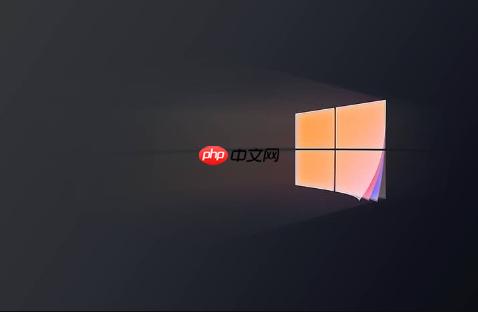
如果您在使用Windows 10时发现某些文件或文件夹无法看到,可能是因为系统默认隐藏了这些项目。为了查看这些被隐藏的内容,您需要调整文件资源管理器中的设置以显示隐藏的文件和文件夹。
本文运行环境:Dell XPS 13,Windows 10 家庭版。
此方法通过修改文件资源管理器的“查看”选项来开启隐藏文件、文件夹和驱动器的可见性。这是最常用且直接的方式。
1、打开文件资源管理器,点击顶部菜单栏的“查看”选项卡。
2、在“显示/隐藏”功能区中,勾选隐藏的项目复选框。
3、此时所有被标记为隐藏的文件和文件夹将变为半透明图标并显示出来。
该方式利用控制面板中的“文件夹选项”进行更详细的设置,可以全面控制系统是否显示隐藏项目。
1、打开控制面板,选择“外观和个性化”。
2、点击“文件夹选项”,进入设置界面后切换到“查看”选项卡。
3、在高级设置列表中,找到“隐藏文件和文件夹”选项。
4、选择显示隐藏的文件、文件夹和驱动器单选按钮。
5、点击“应用”然后点击“确定”保存更改。
此方法通过运行对话框直接调用文件夹选项窗口,节省从开始菜单逐级查找的时间。
1、按下Win + R组合键打开“运行”对话框。
2、输入control folders并按回车。
3、系统将直接打开“文件夹选项”窗口,随后按照方法二的第3至5步操作即可完成设置。
以上就是win10怎么显示隐藏的文件和文件夹_显示隐藏文件及文件夹的查看选项设置的详细内容,更多请关注php中文网其它相关文章!

Windows激活工具是正版认证的激活工具,永久激活,一键解决windows许可证即将过期。可激活win7系统、win8.1系统、win10系统、win11系统。下载后先看完视频激活教程,再进行操作,100%激活成功。

Copyright 2014-2025 https://www.php.cn/ All Rights Reserved | php.cn | 湘ICP备2023035733号